Не свети LED Wi-Fi интернет на лаптоп
Реших да се подготвят отделна статия с проблема, когато лаптопът не свети Wi-Fi индикатор, който сигнализира за работа на безжичния модул на лаптопа. Няма значение как сте стигнали до този проблем. Веднага след закупуване на лаптоп, а прозорците отново, или Wi-Fi индикатор изведнъж спря. Мисля, че съветите в тази статия ще ви помогне да реши проблема. Ние считаме, че решението на примера на Windows 10. Все пак, ако имате Windows 7 или Windows 8, а след това всички решения можете да приложите в домашни условия. По същия начин, с лаптоп. Съвети са подходящи за различни производители: ASUS, HP, Lenovo, Acer, Packard Bell, и така нататък ..
Първо трябва да разберем какво точно, в случай че:
- Най-често, когато Wi-Fi индикатор на бележника е изключен, съответно, Wi-Fi не работи. И това е съвсем логично. Решения на този случай ще бъдат обсъдени по-късно в статията.
- Същото се случва, когато лаптопът не е проблем да се свърже с безжични мрежи, тя работи, но крушката е отговорен за показване на безжична мрежа не грее. В този случай, аз съветвам просто не обръщат внимание на това. Тя работи добре. Но ако все пак искате да го оправя, а след това да започне да преинсталирате драйверите.
Безжичен индикатор себе си може да бъде разположен навсякъде върху кутията на лаптопа. Всичко зависи от конкретния модел. Често то е вградено в бутона, който е отговорен за активирането / деактивирането на безжични модули. На моя лаптоп ASUS, индикаторът на предния панел.
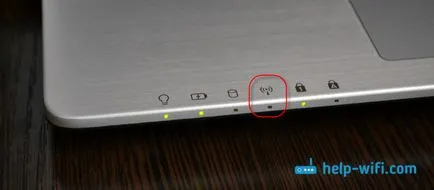
На снимката по-горе, индикаторът не свети, само защото включих режим самолет до Windows 10. Имам го включи чрез комбинация от клавиши на лаптоп. И в Windows 7, контролът е Wi-Fi модул. След като инсталирате съответните драйвери и помощни програми. Също така, този показател е вероятно да бъде изключен, ако лаптопа не разполага с безжичен адаптер шофьор. Но първо първите неща.
Ако имате проблеми с Wi-Fi, след преинсталиране на Windows, можете да отидете директно към тази част на статията, където ще се говори за проблемите с водачите и тяхната инсталация.
Ако Wi-Fi спря да работи изведнъж, опитайте се да си спомните какво сте правили преди това. Каква може да е причината.
Няколко статии, които може да бъдат полезни:
Включете ключа за Wi-Fi индикаторът на лаптоп
Но няма да се изкачи в джунглата веднъж, нека да се опитаме по прост начин. Почти всеки лаптоп е клавишна комбинация, която е отговорна за активиране и деактивиране на безжичните модули. Понякога това е отделен ключ върху тялото.
Комбинации от различни производители:
- ASUS - FN + F2
- HP - Fn + F12
- Lenovo - Fn + F5
- Acer - Fn + F3
- Samsung - това е ключовата Fn + F12, или Fn + F9
- DEL - Fn + F2, или Fn + F12.
Например, на моя лаптоп ASUS:

Както можете да видите, от ключово F2 е същата икона като на следващия показател. Натиснете комбинацията от клавиши и да видим дали той светва, а не спечелил, ако Wi-Fi. Както написах по-горе, аз инсталиран Windows 10, както и комбинация от тези клавиши, просто се включва и изключва режима на полет. Когато се активира режим на полет - индикатор е изключен.
Но най-вероятно това е, защото аз не сте инсталирали полезността от ASUS, който е отговорен за функционалните клавиши. И ако бях инсталиран Windows 7, комбинацията от тези ключове няма да работи изобщо без да се налага да инсталирате специален инструмент от производителя. Всеки производител, тази програма се нарича по различен начин. Можете да ги видите на интернет страницата на производителя, в раздела с файлове за изтегляне за вашия лаптоп.
Проверете състоянието на вашия безжичен адаптер. включва софтуер
Ние трябва да отидете на "Network Connections", за да се провери дали адаптера "Wireless" е включен, или "Wireless Network Connection". За да направите това, направете следното:

След това щракнете с десния бутон върху "Wireless" и изберете "Enable". Ако има такава възможност.
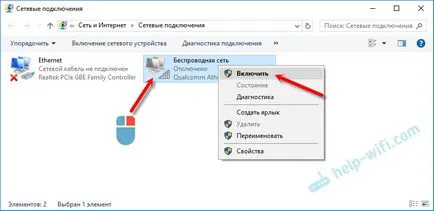
След това, безжичната мрежа на лаптоп трябва да работи.
Важното! Ако прозорецът "Network Connections" на които няма да намерите на адаптера "Wireless" или "Wireless Network Connection", тогава проблемът е вероятно, че не е нужно Wi-Fi адаптер шофьор, и то трябва да се зададе.
Шофьор и LED безжична мрежа
Необходимо е да отворите диспечера на устройствата и да видим дали има адаптер, който е отговорен за работата връзка с Wi-Fi.
Едновременно натиснете Win + R, въведете (копие) команда MMC devmgmt.msc и натиснете ОК. Или използвате други контролери, удобен начин за вас.
Веднага отворете раздела "Мрежови адаптери" и да видим дали има адаптер, в името на които има "Wireless", "Wi-Fi", "WLAN". Най-вероятно, няма да го видя там. Имам тази карта, и изглежда, че това (и името на производителя, може да бъде различен):
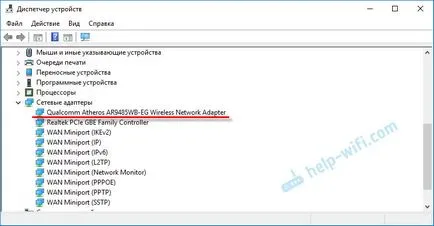
Но в Device Manager ще има най-малко едно непознато устройство с жълта икона.
Това означава, че трябва да инсталирате драйвера безжичен адаптер. Този пилот може да бъде изтеглен от сайта на производителя, е задължително за вашия модел лаптоп и версия на Windows. Или го инсталирате от диска, ако тя се доставя с вашия лаптоп.
След като инсталирате Wi-Fi шофьори трябва да печелят, а индикаторът ще светне.
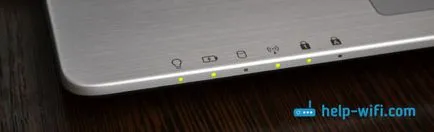
Аз не се боя процеса на инсталиране на драйвери, тъй като вече подробни инструкции: